Similar presentations:
Регистрации на портале госуслуги
1.
12+Госуслуги
Быстро. Просто. Надежно
2.
3.
Что понадобится для регистрации напортале Госуслуги?
Паспортные данные
СНИЛС
Мобильный телефон или электронная почта
www.gosuslugi.ru
4.
Перейдите на gosuslugi.ru (госуслуги.ру) икликните по кнопке «зарегистрироваться»
www.gosuslugi.ru
5.
Шаг 1. Регистрацияупрощенной
учетной записи
Заполнить поля:
- фамилия
- имя
- моб. телефон или эл. почта
Нажмите кнопку
«Зарегистрироваться»
www.gosuslugi.ru
6.
Шаг 1. Регистрацияупрощенной
учетной записи
Подтвердите номер
мобильного телефона или
электронной почты
www.gosuslugi.ru
7.
Шаг 1. Регистрацияупрощенной
учетной записи
Придумайте пароль и
введите его два раза
www.gosuslugi.ru
8.
Шаг 1. Регистрацияупрощенной
учетной записи
Регистрация упрощенной
учетной записи завершена.
www.gosuslugi.ru
9.
Шаг 2. Вводличных данных
Необходимые документы:
- паспорт
- СНИЛС
После заполнения полей
нажмите кнопку «Сохранить»
www.gosuslugi.ru
10.
Шаг 2. Вводличных данных
Также ввести основную
информацию можно нажав
на кнопку «Заполнить
профиль»
www.gosuslugi.ru
11.
Шаг 3. проверкавведенных данных
Проверка займет от
нескольких минут до 24
часов.
www.gosuslugi.ru
12.
Шаг 3. проверкавведенных данных
По завершению процедуры
на моб. тел. или эл. почту
будет выслано уведомление с
результатом проверки.
www.gosuslugi.ru
13.
Шаг 4. Подтверждение личности4 способа подтверждения личности:
личное посещение ближайшего центра обслуживания
(«Почта России», МФЦ России, «Ростелеком»);
ввод персонального кода подтверждения, полученного из
заказного письма;
электронная подпись;
через банки – онлайн, если Вы являетесь клиентом
следующих банков: СберБанк, Банк ВТБ, Тинькофф Банк,
Почта Банк, Банк Санкт-Петербург, Ак Барс Банк, СКБ
Банк, Газэнергобанк, ДелоБанк.
www.gosuslugi.ru
14.
Шаг 4.Подтверждение
личности (личное
обращение)
Посетите один из
специализированных
центров («Почта России»,
МФЦ России, «Ростелеком»)
и подтвердите личность,
предъявив документ
(паспорт, СНИЛС).
www.gosuslugi.ru
15.
Шаг 4.Подтверждение
личности (личное
обращение)
Перейдите по кнопке
«Найти ближайший центр
обслуживания»
www.gosuslugi.ru
16.
Шаг 4.Подтверждение
личности (личное
обращение)
Точками на карте
обозначены
специализированные
центры. Наведя на них
курсор вы увидите
информацию о режиме
работы.
www.gosuslugi.ru
17.
Шаг 4.Подтверждение
личности (заказное
письмо)
Письмо высылается на
указанный почтовый адрес.
Среднее время доставки
письма составляет около 2-х
недель с момента отправки.
www.gosuslugi.ru
18.
Шаг 4.Подтверждение
личности (заказное
письмо)
- ведите адрес, на который должно
быть доставлено письмо
- нажмите кнопку «Заказать»
- получите письмо в отделении
«Почта России»
www.gosuslugi.ru
19.
Шаг 4.Подтверждение
личности (заказное
письмо)
Введите полученный кол в
специальное поле на главной
странице персональных
данных.
www.gosuslugi.ru
20.
Шаг 4.Подтверждение
личности
(электронная
подпись)
www.gosuslugi.ru
21.
Шаг 4.Подтверждение
личности (онлайн
через банки)
www.gosuslugi.ru
22.
Шаг 4.Подтверждение
личности (онлайн
через банки)
www.gosuslugi.ru

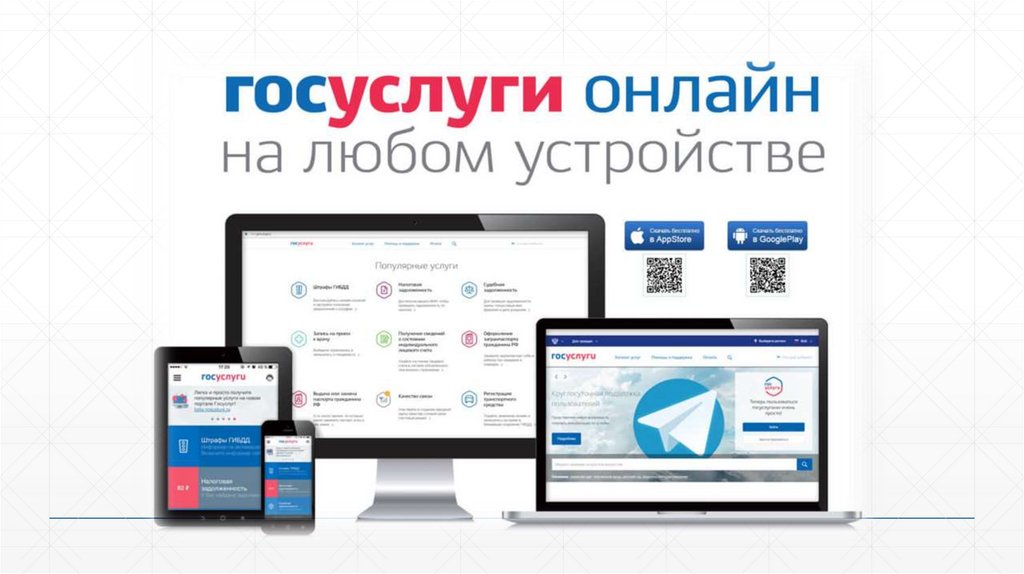

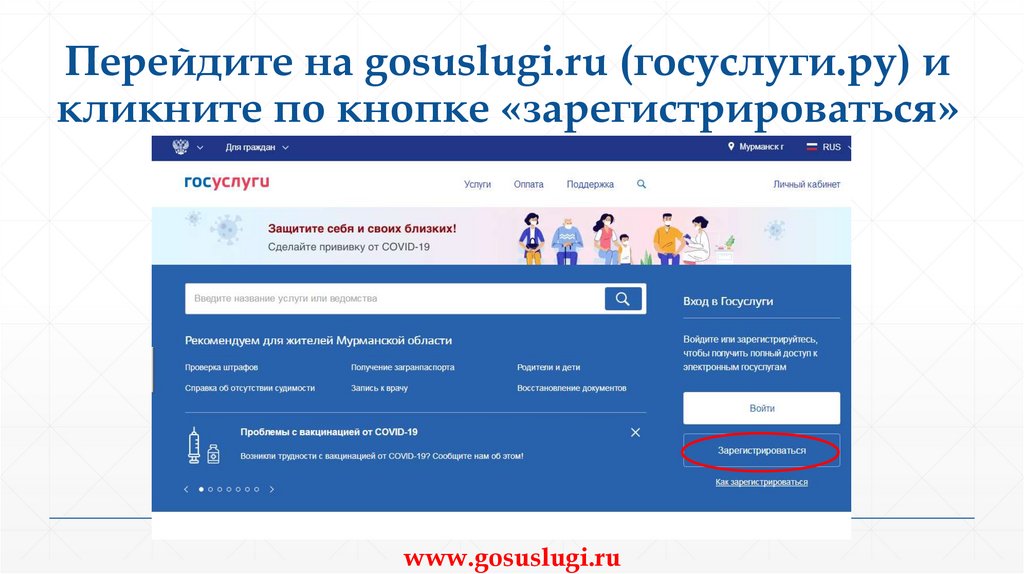
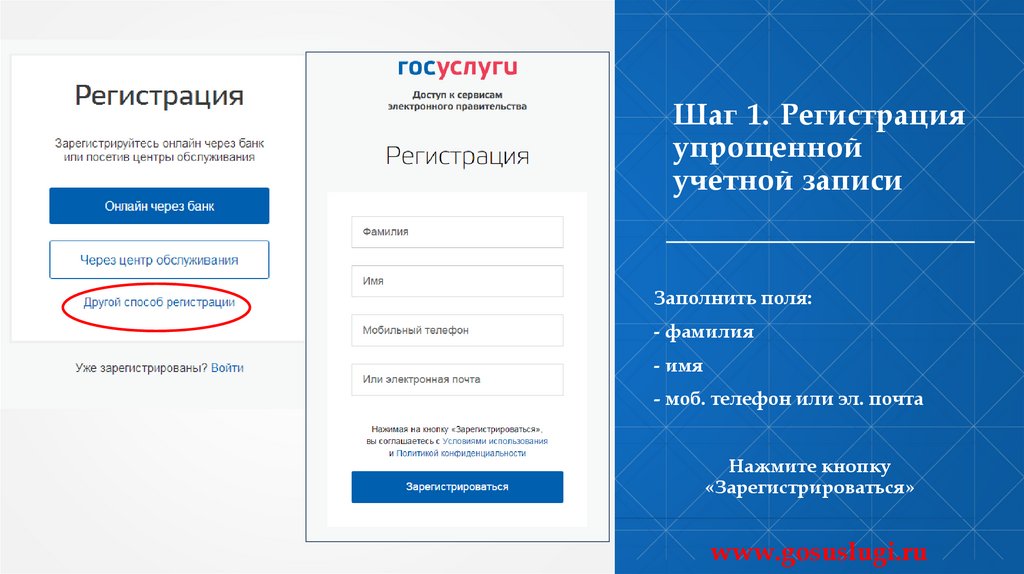
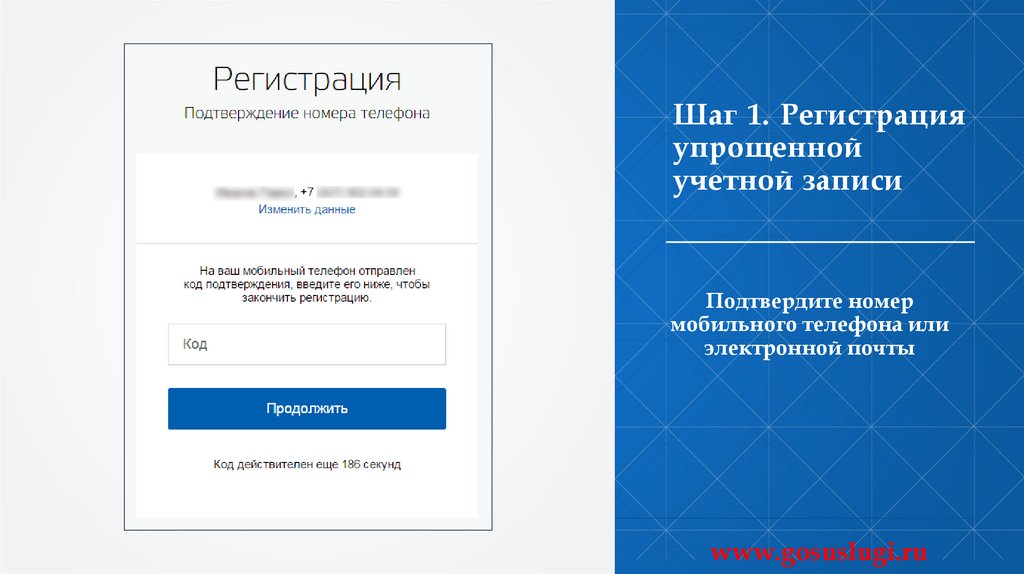
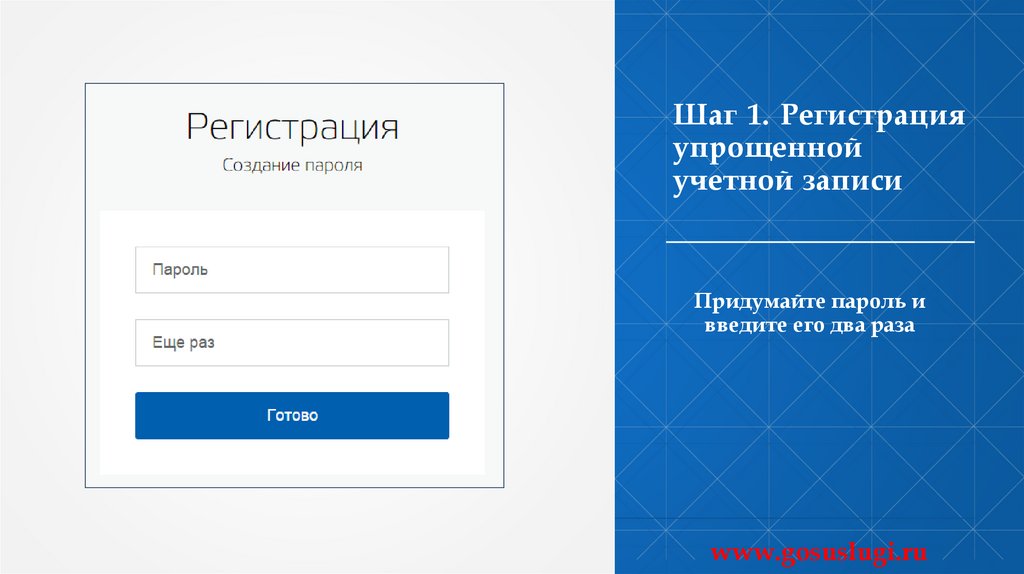

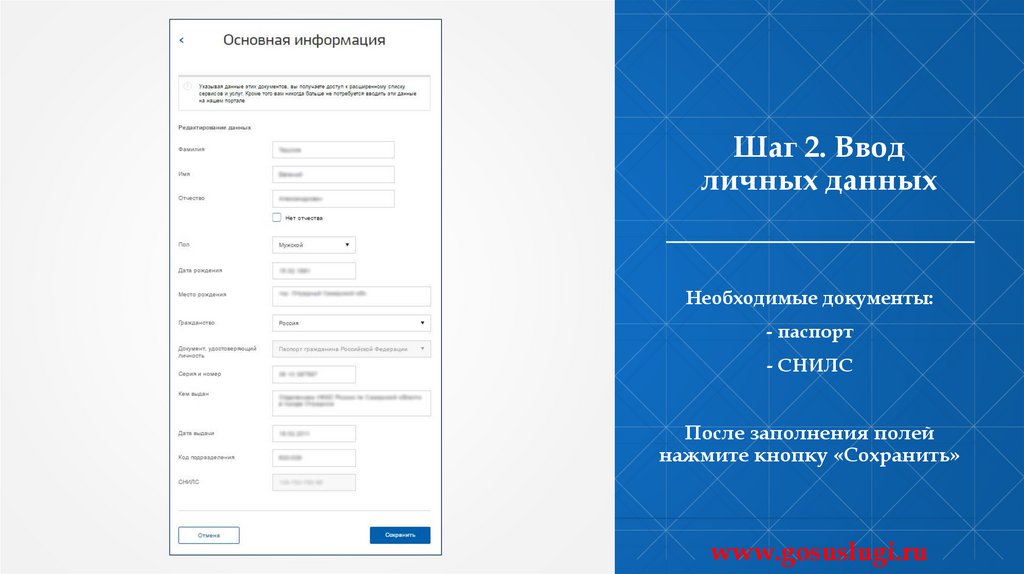
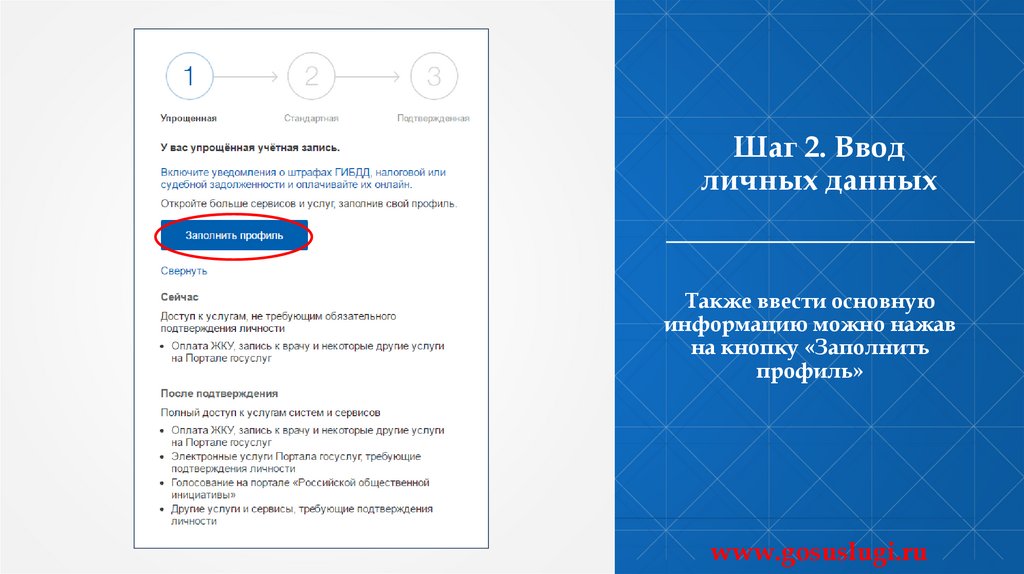
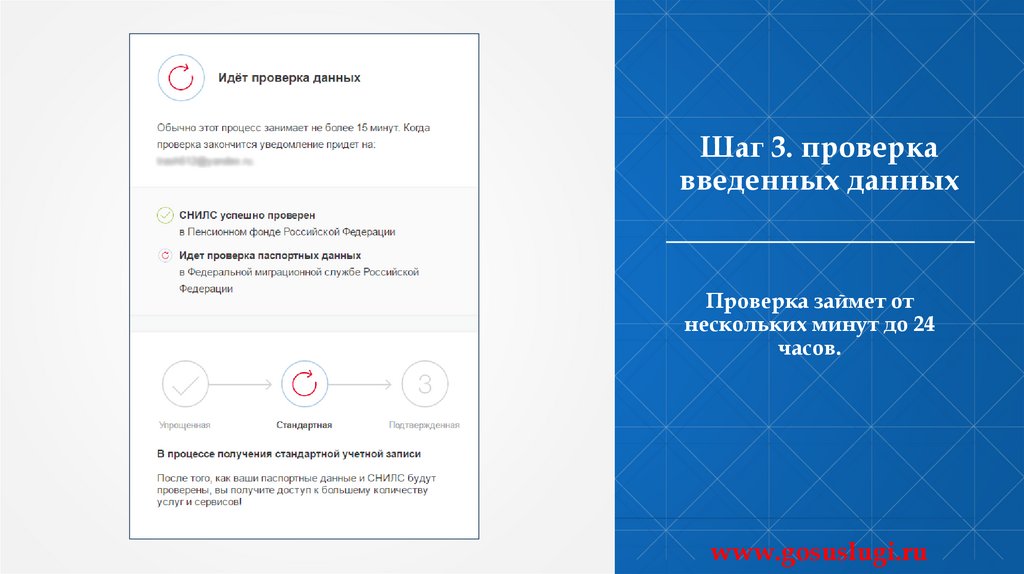
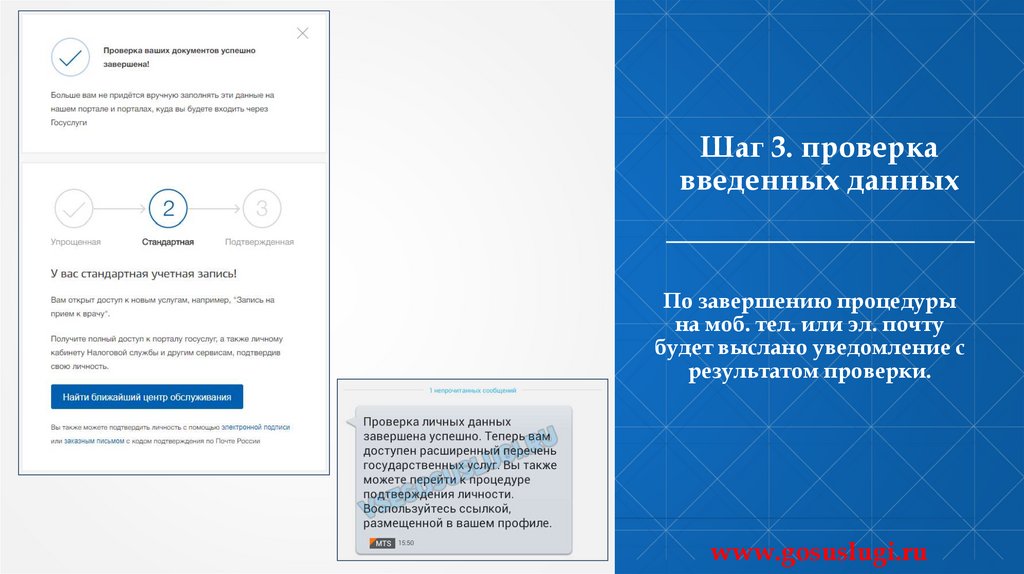

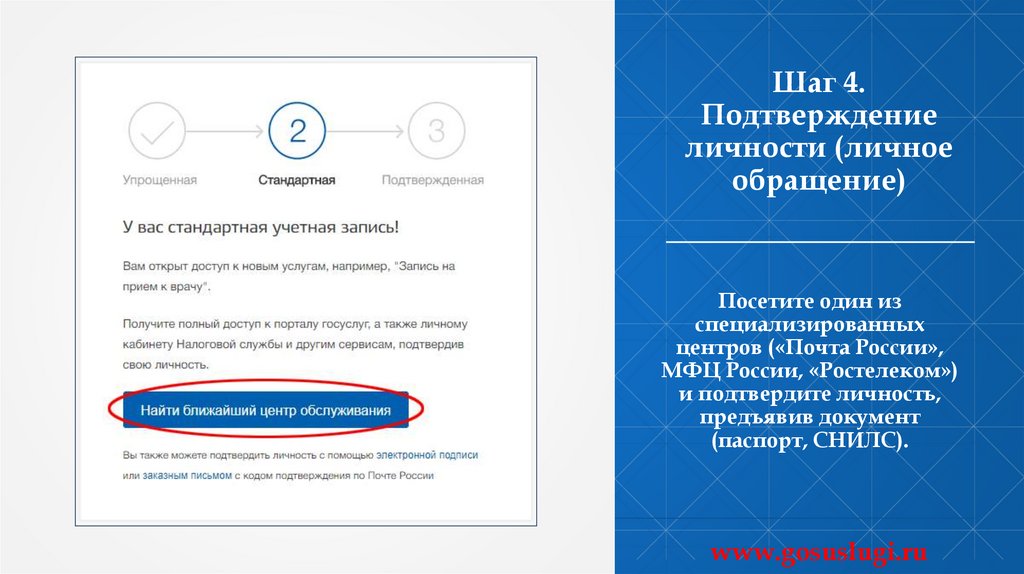
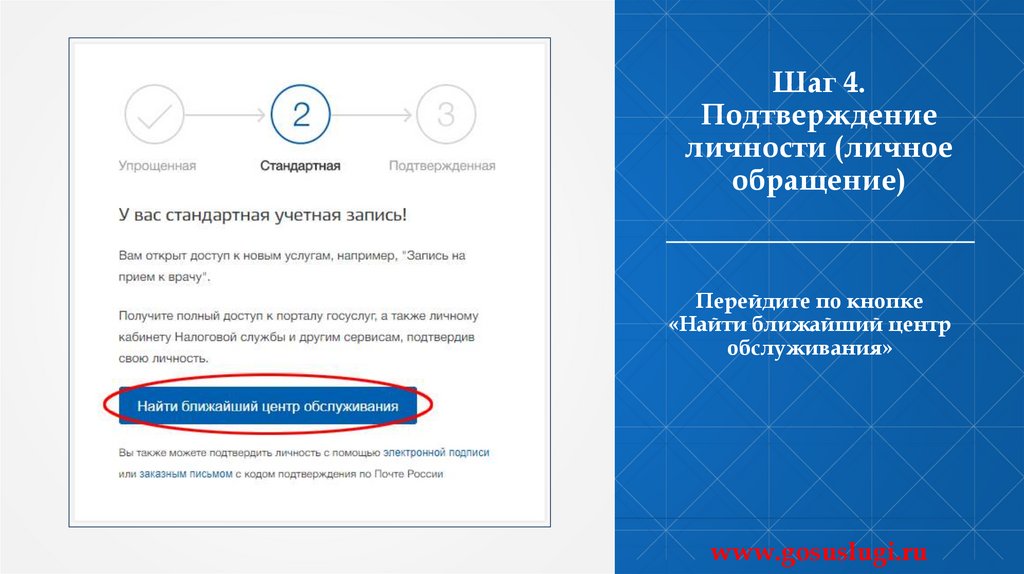
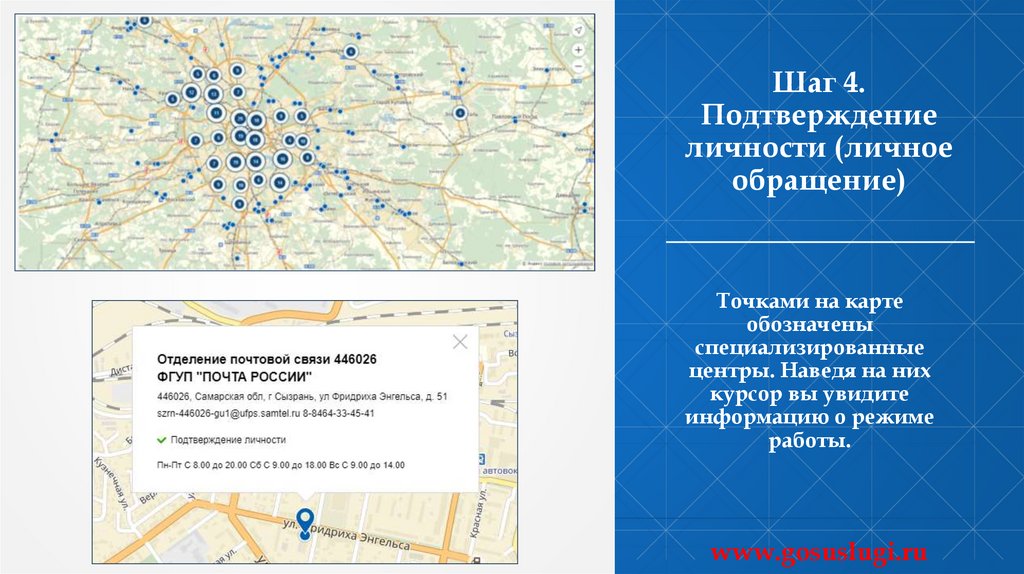
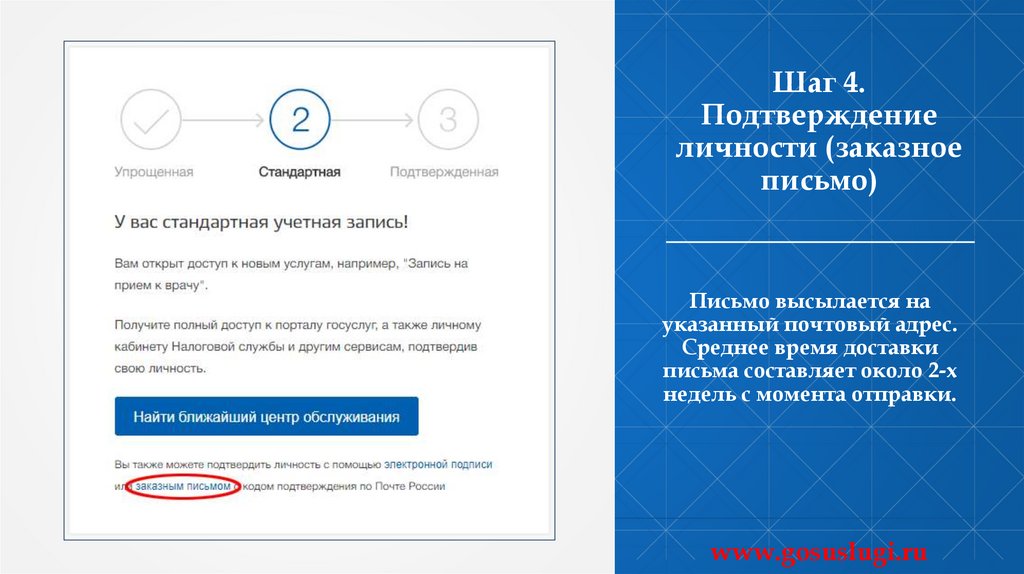
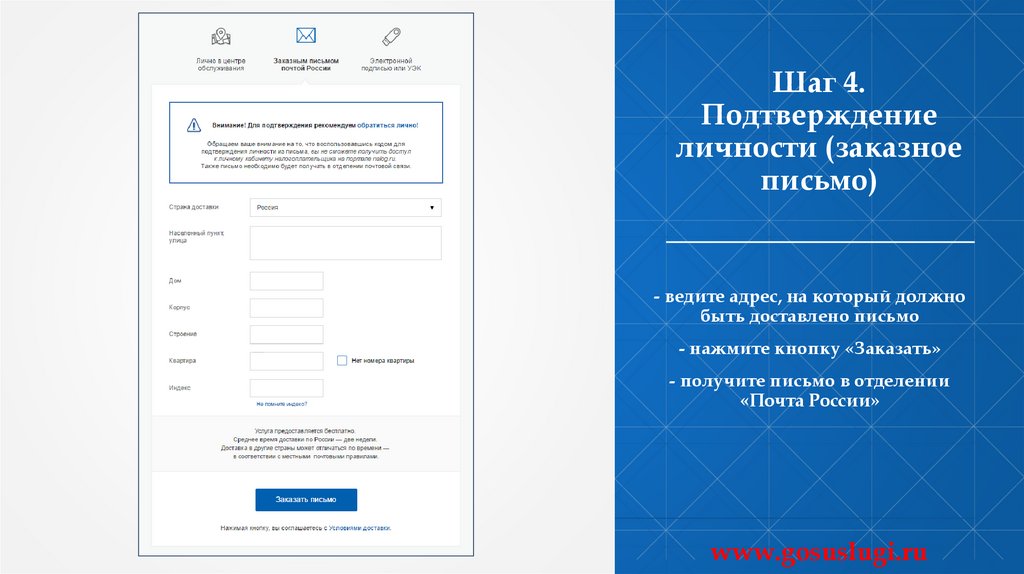
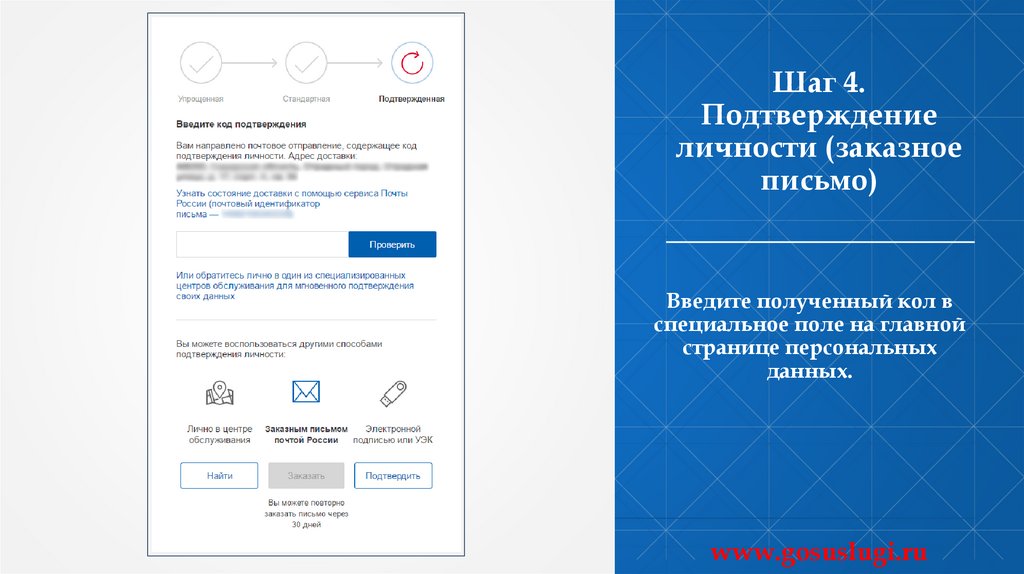
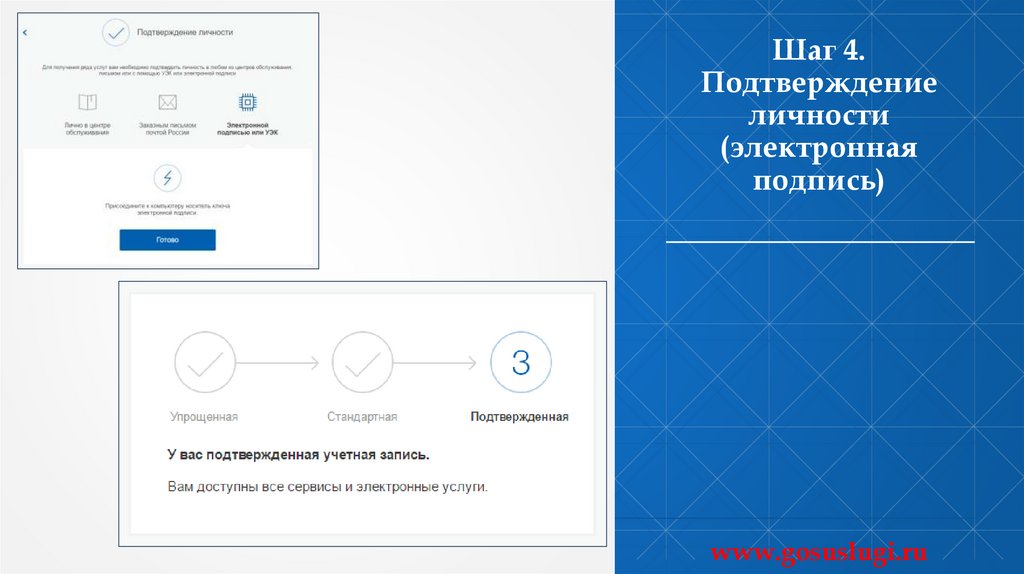
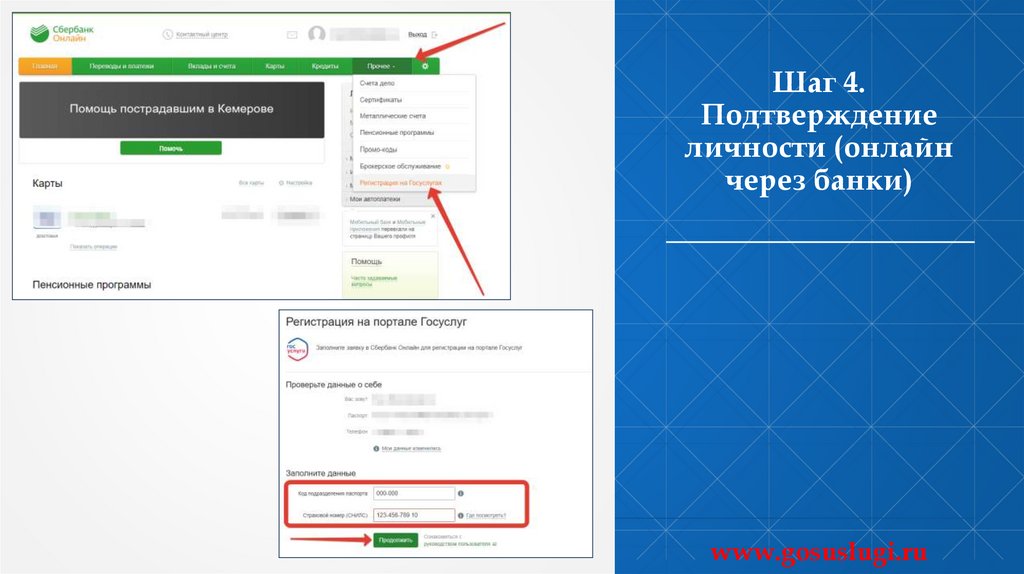
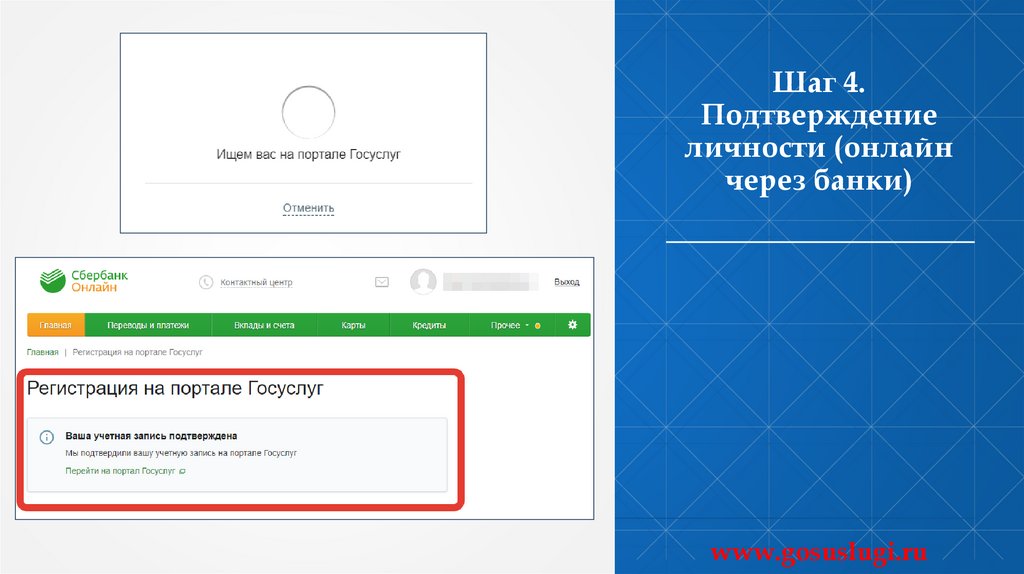
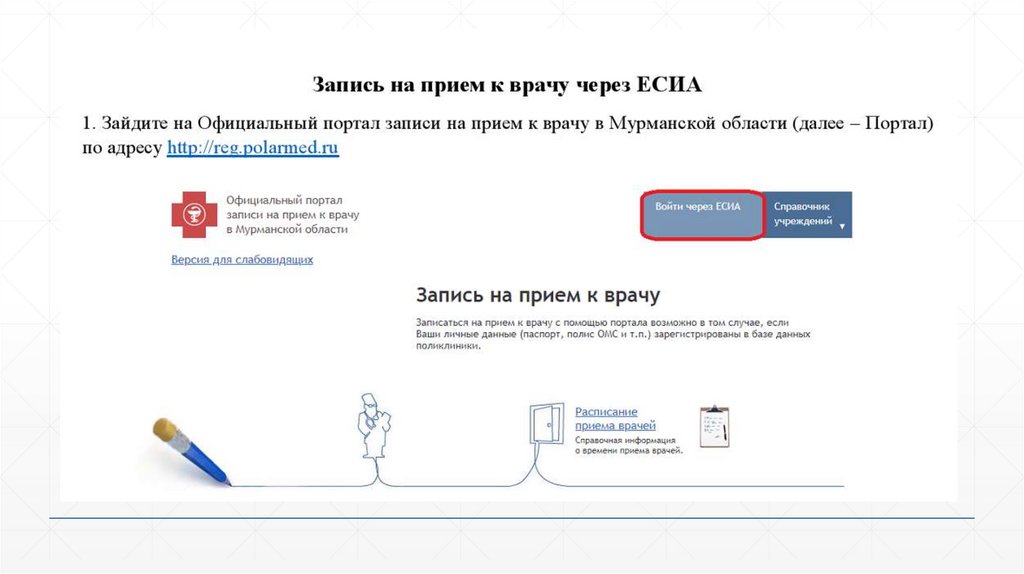
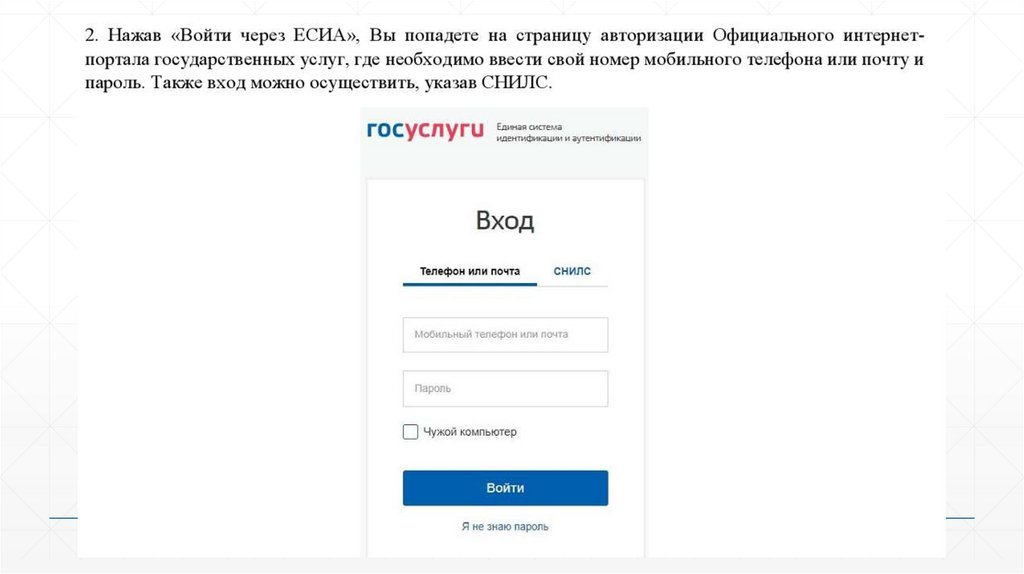
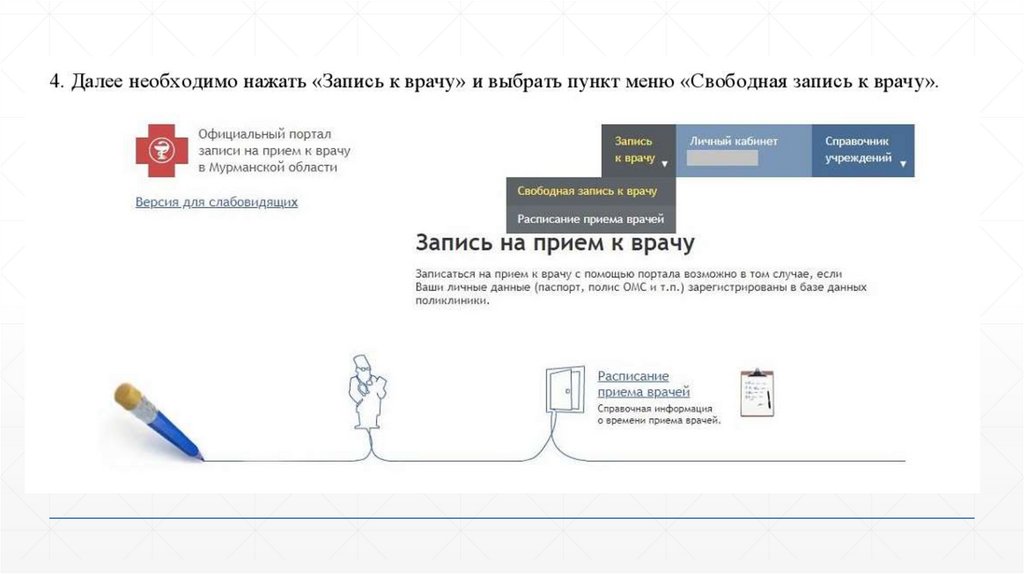
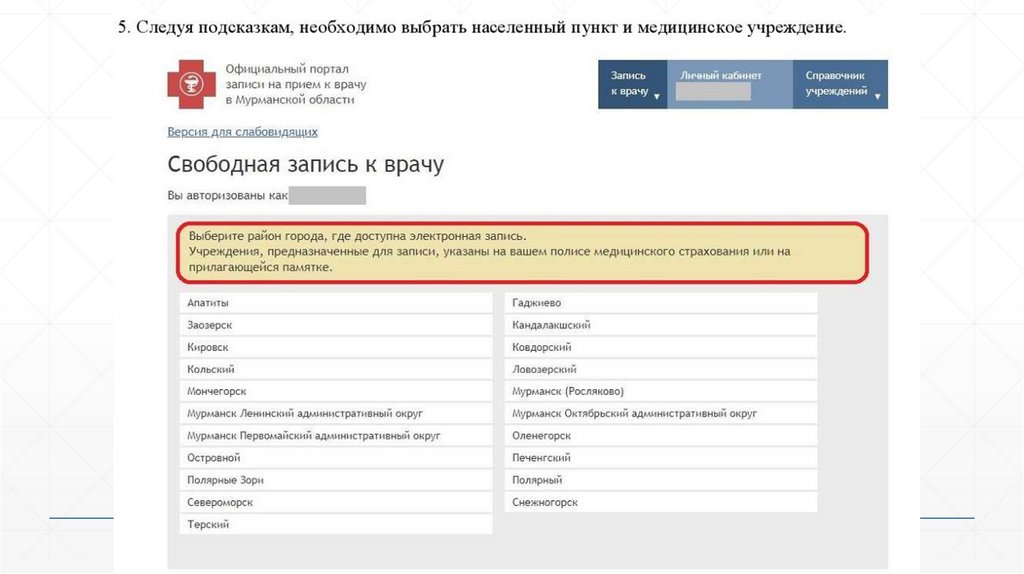
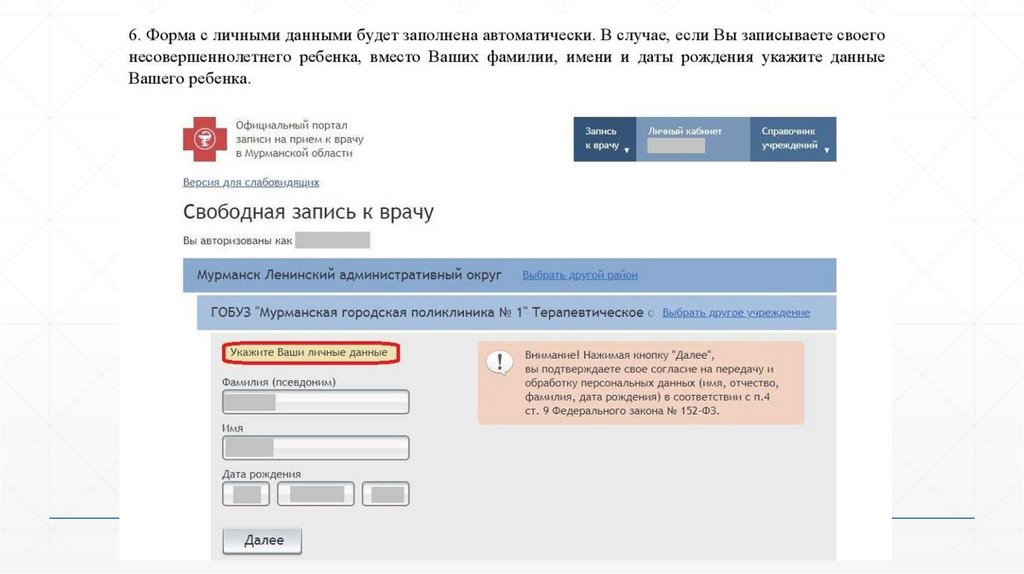
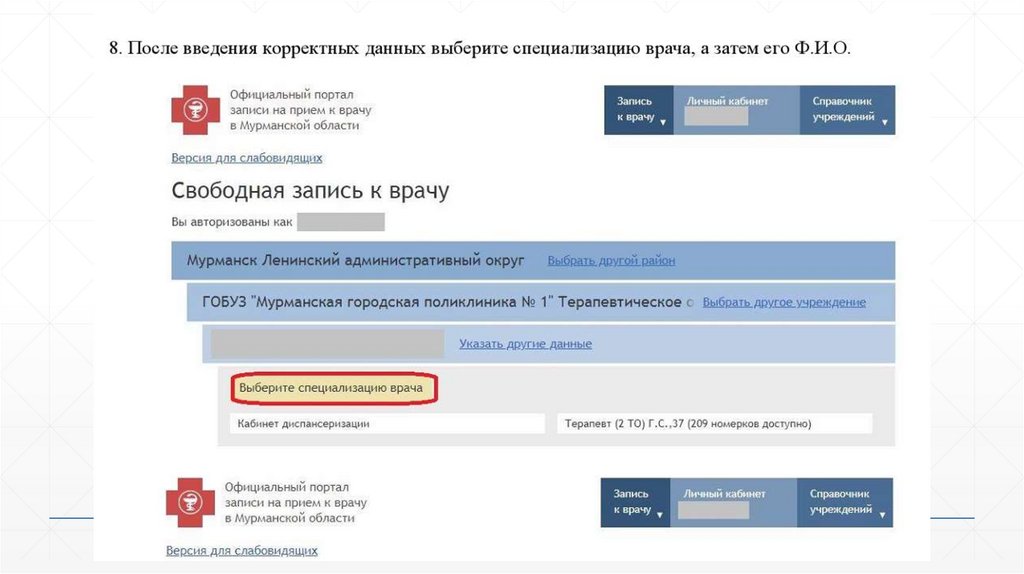
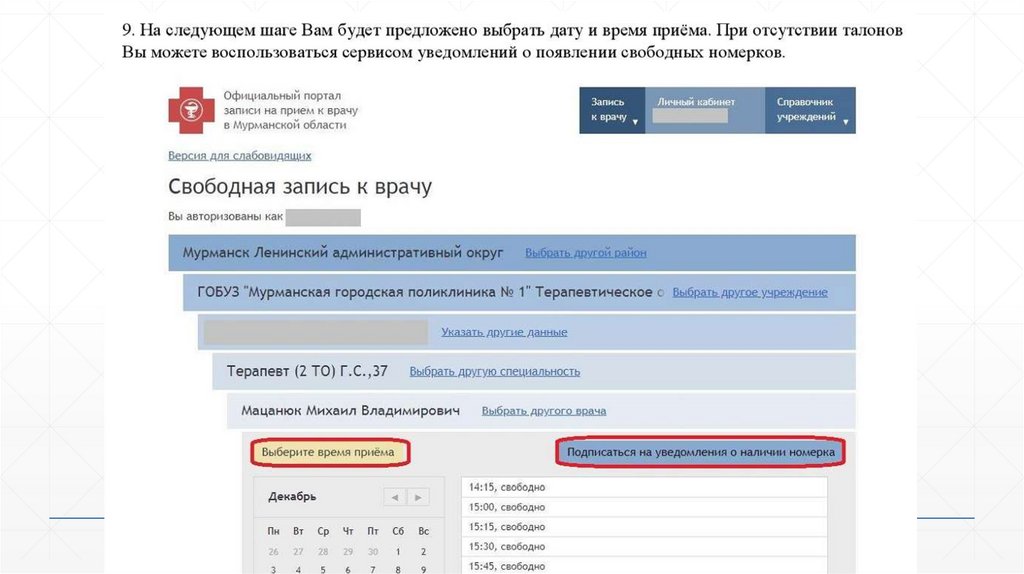
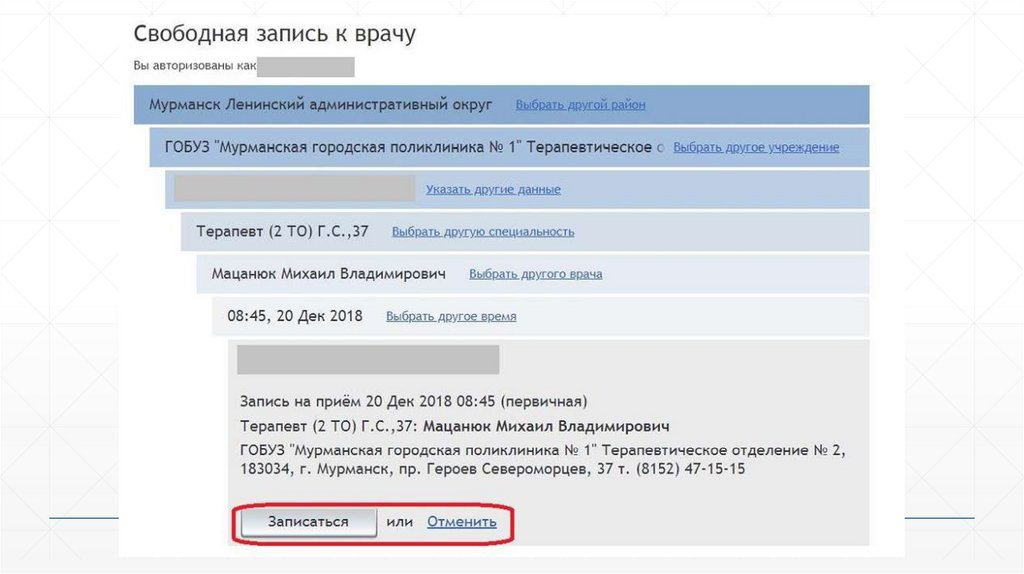
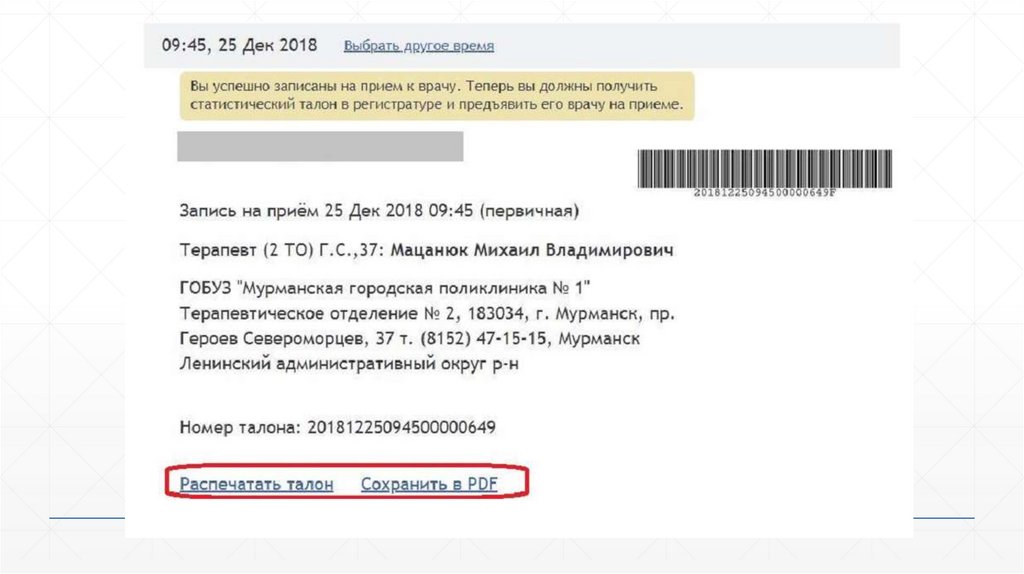
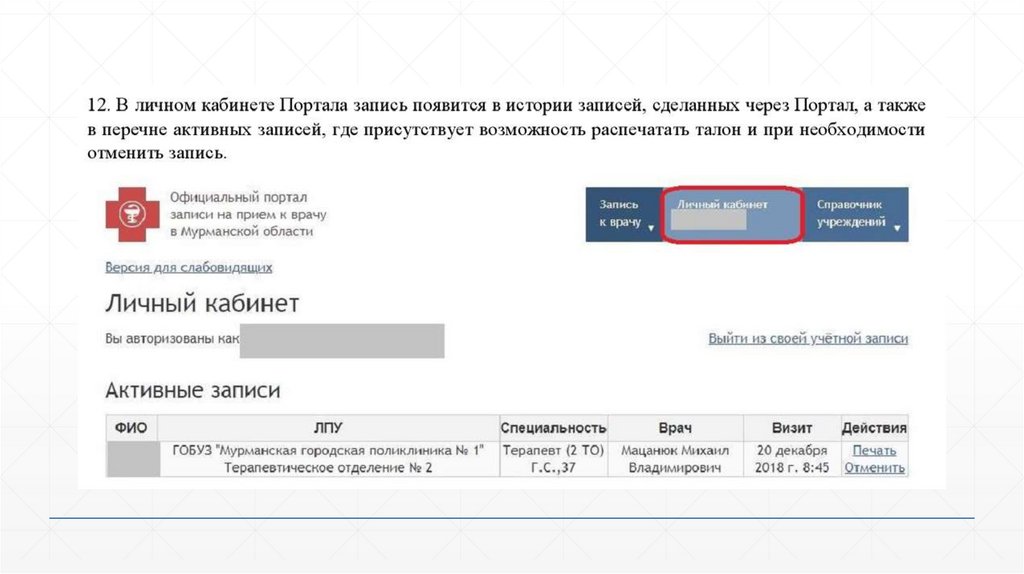

 internet
internet








